|
Объявления:
Оригинал:

Результат урока:

Этот урок также прислал мой друг BCool. Данный эффект прекрасно подойдет для устранения нежелательных морщинок, родинок и веснушек. С появлением инструмента
Healing Brush (Лечащая кисть)
в Adobe Photoshop устранение этих неприятных мелочей превратилось в развлечение. Следует учесть, что этот инструмент отсутствует в старых версиях программы. Эта техника широко применяется при ретушировании фотографий для сайтов знакомств и создания омолаживающего эффекта.
Итак, откройте любую фотографию, где видны морщинки:

Нажмите Ctrl+J на клавиатуре, чтобы сделать дубликат слоя. Или выберите
Layer-Duplicate Layer (Слои-Создать дубликат слоя).
Если у Вас закрыто окно слоев, откройте его через F7 на клавиатуре. Видим слой-дубликат:
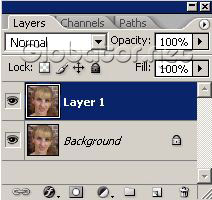
Выберите инструмент
Healing Brush (Лечащая кисть)

и в настройках этого инструмента установите такие значения:
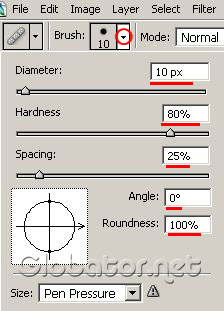
Теперь выбираем участок гладкой кожи, нажимаем кнопку Alt на клавиатуре и в это же время кликаем левой кнопкой мышки на этом гладком участке кожи. Этим самым мы возьмем образец гладкой кожи для заглаживания морщинок:
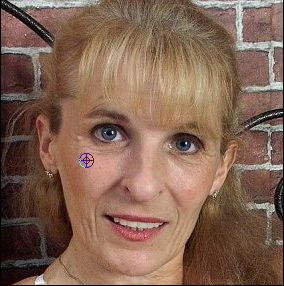
Кнопку Alt отпускаем и начинаем аккуратно заглаживать ближайшие морщинки. Крестик показывает, откуда берется образец кожи. Если Вы чуточку перестарались, вернитесь на шаг назад, нажав Alt+Ctrl+Z на клавиатуре.

Морщинки исчезли сказочным образом!

Точно так же избавляемся от морщин под глазом:

Переходим к другому глазу. Нажимаем Alt и кликаем левой мышкой на другой щеке:

И зарисовываем морщины:

Устраните остальные морщинки, и получите совершенно другое лицо:

Успешного Вам омоложения! ;0)
BCool
 Читайте также: Читайте также:
Если у Вас есть вопросы, можете задать их на нашем форуме.
Буду благодарен, если поделитесь ссылкой на эту страницу в одном из сервисов:
Присоединяйтесь к нам в Facebook (просто нажмите кнопку "Мне нравится"):
Понравился материал? Присоединяйтесь к нам в Твиттере @globatornet .
|


